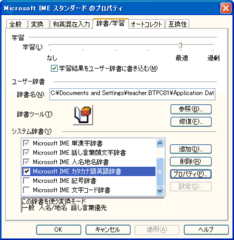すべての候補を一括で表示したい場合は[Tab]キーを使うと便利です。
通常の変換では、一度に表示される候補の数は最大9個です。
例えば、「こうせい」と入力し変換すると、「構成」や「校正」などの候補が9個表示されます。
最後まで選択すると、次の9個が表示されます。
すべてを表示するには、候補のウィンドウを開いた状態で[Tab]キーを押すと、ウィンドウが拡張され、最大45の候補が表示できます。
この状態で上下左右のカーソルキーで候補を選択し、[Enter]キーで入力します。
人名などの候補数が多いときなど利用すると便利ですね。
[ 手 順 ]
1.「こうせい」と読みを入力し、[スペース]キーを押して変換します。

↓

2.もう一度[スペース]キーを押すと候補のウィンドウが開きます。

3.[Tab]キーを押すとウィンドウが拡張されます。

4.[↑][↓][←][→]キーで入力する候補を選択し、[Enter]キーを押します。

下記の部分をクリックしても一覧表示できます。

通常の変換では、一度に表示される候補の数は最大9個です。
例えば、「こうせい」と入力し変換すると、「構成」や「校正」などの候補が9個表示されます。
最後まで選択すると、次の9個が表示されます。
すべてを表示するには、候補のウィンドウを開いた状態で[Tab]キーを押すと、ウィンドウが拡張され、最大45の候補が表示できます。
この状態で上下左右のカーソルキーで候補を選択し、[Enter]キーで入力します。
人名などの候補数が多いときなど利用すると便利ですね。
[ 手 順 ]
1.「こうせい」と読みを入力し、[スペース]キーを押して変換します。

↓

2.もう一度[スペース]キーを押すと候補のウィンドウが開きます。

3.[Tab]キーを押すとウィンドウが拡張されます。

4.[↑][↓][←][→]キーで入力する候補を選択し、[Enter]キーを押します。

下記の部分をクリックしても一覧表示できます。